
엑셀 중복값 찾기
엑셀을 사용하다보면 데이터 관련 일이 많기 때문에 통계를 내거나 할 때 중복값을 찾아야 할 일이 많다.
일일이 세기에는 너무 많을 때도 있고, 또 셀 때마다 다르다는 문제가 있다;;;
그럴 때 유용한 엑셀에서 중복값 찾는 방법에 대해 알려드린다.
1. 단축키 사용하기
첫번째는 단축키 ctrl+F를 이용하는 방법이다.
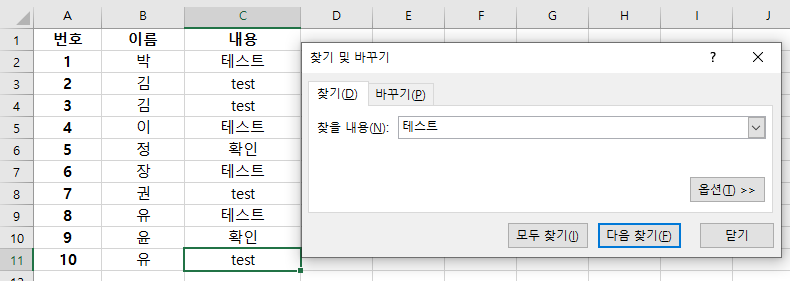
위와 같은 데이터를 예로 들어보겠다.
"ctrl+F"를 눌러서 찾고싶은 단어를 입력하고 "모두 찾기"를 클릭한다.
그러면,

위와 같이 내가 찾은 단어를 모두 찾아준다.
아무리 많아도 가장 아래의 "4개의 셀을 찾았습니다." 부분만 보면 몇 개가 중복되어 있는지 알 수 있다.
2. 조건부 서식 사용하기
1) 중복값을 찾고 싶은 부분을 선택한다.
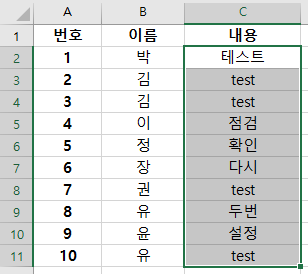
2) 홈>조건부 서식>셀 강조 규칙>중복값 클릭

그러면, 중복값을 어떻게 표시할지 선택할 수 있는 창이 뜬다.

여러가지 옵션이 있다.
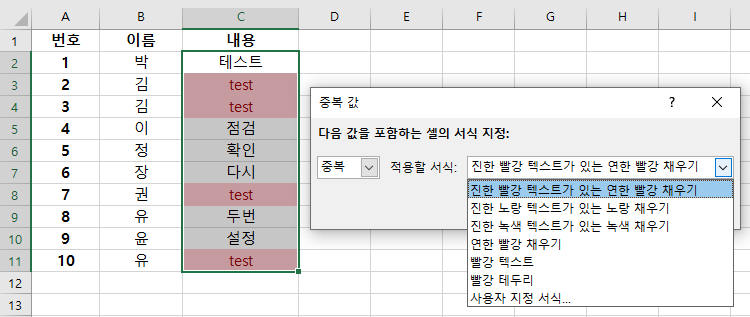
사용자 지정 서식을 선택하면 아주 많은 옵션을 선택할 수 있다.
내가 원하는 옵션을 선택을 하고 "확인"을 누르면,
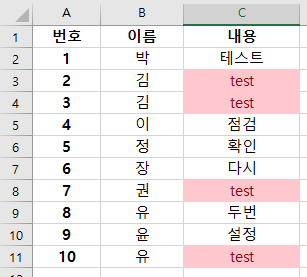
이렇게 내가 정한대로 표시가 되어있다.
이 방법은 중복값이 아주 적을 때 사용해야 한다.
중복값을 한가지만 표시하는 것이 아니라 중복값이 여러가지라면 모두 다 똑같이 표시해주기 때문이다.
종류별로 다르게 표시해주지 않는다는 뜻이다.

이렇게 말이다.
그리고 만약, 표시된 것을 다시 지우고 싶으면,
홈>조건부 서식>규칙 지우기>원하는 메뉴를 선택 하면 된다.

3. 함수 사용하기
마지막 방법은 "countif"라는 함수를 사용하는 것이다.
1) 중복횟수를 표시할 셀에 아래와 같이, "=countif(" 까지 입력하고 중복값을 찾을 데이터의 범위를 드래그한다.

2) 그리고 콤마를 하고 중복값을 표시할 셀을 마우스로 찍고 엔터를 친다.

그러면 아래와 같이 된다.

이제 위에서 마지막에 마우스로 찍은 칸(B14)에 찾고 싶은 값을 입력하고 엔터를 치면 숫자가 표시된다.
이렇게.

생각보다 쉽다.
함수라고 어렵게 생각하지 말고 그냥 위와 같이 함수를 입력만 하면 활용할 수 있는 것들이 많으니 꼭 사용해보자!
'프로그램활용tip' 카테고리의 다른 글
| ppt pdf 변환 (0) | 2020.12.23 |
|---|---|
| 포토샵 사진 합치기 (0) | 2020.12.20 |
| PDF 엑셀 변환 방법 무료사이트 이용 (0) | 2020.11.10 |
| 엑셀 틀고정 인쇄 (0) | 2020.11.08 |
| 엑셀 틀 고정 방법 (0) | 2020.11.01 |



